如果想查看队列中等待发送的邮件的详细信息,可以在『邮件ID』列中单击要查看的邮件,打开『读邮件』页面阅读邮件内容。
单击『读邮件』页面中『邮件头』区域右侧的『View all headers』链接,可以查看到邮件中包含的所有头(header)信息。可不要小瞧这些头信息,当 Sendmail邮件服务器因配置问题而无法正常发送邮件时,查看队列中那些无法发送的邮件的头信息,说否定可以带来一些启发。
对于那些迟迟无法发送的邮件,将它们一直保存在发送队列中没有任何意义,Sendmail 的管理员应该将它们从邮件队列中删除,以免过多的占用磁盘空间。要删除邮件队列中等待发送的邮件,只需在邮件列表中将其 ID 前的复选框选中,然后单击『Delete selected messages』按钮就可以了。
默认情况下,Sendmail 邮件服务器将在邮件队列中等待发送的邮件都统一存放在 /var/spool/mqueue/ 目录下,其访问权限通常为“-rw-------”,拥有者是root。当然,必要时指定系统中的其它目录来存放邮件队列中的邮件。在 Webmin的『Sendmail配置』页面中单击『Sendmail选项』,进入『Sendmail选项』页面,在『邮件队列目录』中指定好存放邮件的邮件队列目录后,单击『保存并应用』按钮即可。这样下次启动 Sendmail 邮件服务器时,邮件队列中的邮件就会保存在新指定的目录下。
当邮件发送成功后,Sendmail 会将发给每个用户的邮件收集在/var/spool/mail/ 目录下,供 E-mail 客户端软件读取,Linux 系统中的第一个用户都有一个与帐号同名的文件来储存邮件。管理员通过『Sendmail配置』页面中的『用户邮箱』可以查看所有用户当前邮箱中的内容。
单击『用户邮箱』图标,进入『用户邮箱』页面,在这里可以看到系统中当前拥有邮箱的所有用户列表。
要查看某个用户邮箱中的具体内容,可以在『用户邮箱』区域中的邮箱列表中单击该用户名对应的链接,进入『用户邮件』页面来查看该用户当前收到的所有E-mail,如图 5-2-27 所示。
在一定程度上可能将 Webmin 看成一个简单的 Webmin 邮件系统。通过 Webmin不仅可以查看邮件内容,还可以完成邮件的转发和删除,甚至撰写新的邮件所示。怎么样,又一次体会到 Webmin 的强大了吧。
Sendmail 本身只是一个邮件服务器,每一个合法的 Linux 用户都能够通过Sendmail 来发送邮件,但它不能对用户的邮箱大小进行限制。如果需要像许多流行的 Webmail 那样限制邮箱的大小,可通过前面介绍过的用户磁盘限额功能来实现。
像使用 Windows 一样管理 Linux 服务器
我的简介
博客归档
-
▼
2006
(126)
- ► 09/24 - 10/01 (7)
-
▼
09/17 - 09/24
(112)
- 第四节 动态网站的开发
- 第三节 授权访问
- 第二节 主页空间管理
- 4、启动 Apache
- Apache 管理主页面
- 配置 Apache 服务器
- 3、配置 Apache
- 第六章 配置与管理 WWW 服务
- 身份认证信息
- 设置 E-mail 地址
- 3、测试 POP 服务器
- 重新启动 Xinetd 服务器
- 启动 POP2 服务器
- 2、启动 POP 和 IMAP 服务器
- 第三节 POP 和 IMAP 邮件系统
- 查看邮件
- 6、管理邮件队列
- 5、测试 Sendmail
- 4、启动 Sendmail
- (5)过滤垃圾邮件
- (3)限制邮件的最大尺寸
- 添加本地域
- (2)邮件转发配置
- 创建别名
- (1)给帐号指定别名
- 3、配置 Sendmail
- 2、安装 Sendmail
- 重新启动 DNS 服务器
- 添加邮件交换记录
- 第二节 SMTP 邮件系统
- 第五章 电子邮件服务
- 测试 Wu-FTP 服务器
- 第三节 启动 Wu-FTP
- 命令执行权限
- 限制同时连接的用户数
- 限制和访问控制
- 拒绝的用户和用户组
- 定义 FTP 用户类
- 第二节 配置 Wu-FTP 服务器
- 第四章 FTP 服务
- 设置自动连接
- 建立 DSL 连接
- 第二节 使用 ADSL 拨号上网
- 完成设置
- 向导方式
- 调制解调器连接
- 第三章 联接互联网
- 设置 DNS 服务器
- 本地连接属性
- 网络配置
- (3)设置 DNS 客户端
- 所有逆向地址记录
- 编辑逆向解析区域
- (2)逆向解析
- 新建别名记录
- 新建地址记录
- 编辑正向解析主区域
- 设置正向解析主区域
- 创建主区域
- 服务管理
- 3、DNS 服务
- 应用新的配置
- 设置服务参数
- 修改和删除网络服务
- 管理 Telnet 服务
- 2、Xinetd 服务管理
- 第三节 网络服务配置与管理
- 组磁盘限额
- 用户磁盘限额
- 配置用户磁盘限额
- 管理磁盘限额
- 设置磁盘限额对象
- 第二节 用户管理与磁盘限额
- Webmin 的中文界面
- Webmin 配置页面
- Webmin 主页面
- Webmin 登录页面
- 第二章 Linux 系统管理
- (7)压缩及解压命令
- 名称:tar
- 第二、卸载软件
- (6)软件包管理命令
- 名称:killall
- (5)进程管理命令
- 名称:grep
- (4)文件处理命令
- 名称:mount
- (3)磁盘管理命令
- (2)文件查找命令
- 名称:rm
- 名称:rmdit
- 名称:cd
- 第二、显示文件的详细信息
- (1)文件管理命令
- 3、常用 Linux 命令简介
- 图形模式下的虚拟终端
- GNOME桌面环境
- 第三节 初识 Linux
- 安装完成
- 步骤十一:即将安装
- ► 09/03 - 09/10 (5)
- ► 08/27 - 09/03 (2)
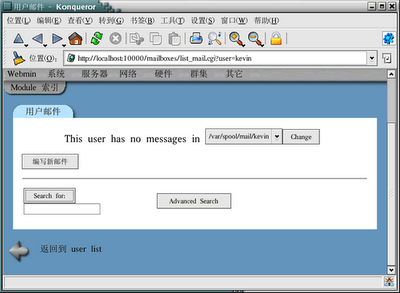

没有评论:
发表评论